这里写目录标题
- 什么是环境变量
- 什么是PATH
- 为什么要配置环境变量
- 如何配置环境变量
- 环境变量有哪些
- 环境变量加载顺序
- 环境变量加载详解
- 配置参考
- 方法一: export PATH
- Linux环境变量配置方法二:vim ~/.bashrc
- Linux环境变量配置方法三:vim ~/.bash_profile
- Linux环境变量配置方法四:vim /etc/bashrc
- Linux环境变量配置方法五:vim /etc/profile
- Linux环境变量配置方法六:vim /etc/environment
- 其他shell配置参考
- fishshell如何配置
- Windows环境变量配置
- step1: 找到环境变量
- step2: 我们设置系统变量
- step3: 编辑 path 变量
作为一个程序开发者,每次安装一个工具的时候总会遇到环境变量的配置,Java环境变量、Python环境变、Maven等,还有一些可执行环境变量的配置。虽然是个基础操作,不知道有没有类似我这样每次都得去查一遍。不是忘记环境变量应该配置在什么地方,就是忘记路径。还有bash、zsh、fish每个shell的配置方式也不太一样,所以每次配置环境变量就很头大。今天要彻底做个总结!!!

什么是环境变量
环境变量(Environment Variable)是操作系统中用于存储配置信息、系统路径、临时数据等动态值的一种机制。这些变量在操作系统级别上存在,可以被系统和应用程序读取和使用。环境变量的作用在于为应用程序和系统提供一种灵活的配置方式,而不需要直接修改应用程序的源代码。它们通常在操作系统启动时被设置,或者在用户登录时被加载。
其中我们最长用到的是PATH,本文也主要介绍PATH。
什么是PATH
用于指定操作系统在哪些目录中查找可执行文件。例如,在命令行中输入 java 时,系统会根据 PATH 变量找到 Java 可执行文件的路径。
为什么要配置环境变量
刚接触编程或者环境变量的人可能不理解为什么要配置这种东西,为什么不是像软件安装完就直接执行了。因为软件安装过程简化了配置,系统都给你配置好了,就不需要操心了。但是作为一个程序开发者我们经常拿到的程序是个zip包,解压就能执行的那种,需要自己配置一下。不配置的话,当你执行某个命令时,系统会捉瞎,找不到这个命令在什么地方。比如你执行:
java -version
java是一个可执行的文件,但是如果不告诉系统java在什么地方,系统是无法识别这个java命令的。
当然你也可以这样执行一个命令,把路径拼全:
/Users/wanglianhai/sea/opt/apache-maven-3.8.6/bin/mvn -version
这里只是举个例子,实际上一些常用的工具不会有人这么搞的,谁会去记路径呀?系统会,所以把这种工作交给系统,配置个变量,系统会记住真实的目录地址,我们只需要执行就好了:
mvn -version
如何配置环境变量
这是本文的重点,上面介绍了环境变量的概念,这个环节实际操作如何配置环境变量,以及那眼花缭乱的各种文件bash_profile,etc/profile等是什么顺序。
环境变量有哪些
环境变量可以简单的分成用户自定义的环境变量以及系统级别的环境变量。
- 用户级别环境变量定义文件:/.bashrc**、**/.profile(部分系统为:~/.bash_profile)
- 系统级别环境变量定义文件:/etc/bashrc、/etc/profile(部分系统为:/etc/bash_profile)、/etc/environment
另外在用户环境变量中,系统会首先读取**/.bash_profile**(或者**/.profile**)文件,如果没有该文件则读取**/.bash_login**,根据这些文件中内容再去读取**/.bashrc**。
环境变量加载顺序
- /etc/environment
- /etc/profile
- /etc/bash.bashrc
- /etc/profile.d/test.sh
- ~/.profile
- ~/.bashrc
这些文件并不是每个系统都会存在的,经常会用到的是 ~/bash_profile /etc/profile
环境变量加载详解
Linux系统加载环境变量的顺序如下:
系统环境变量 -> 用户自定义环境变量
/etc/environment -> /etc/profile -> ~/.profile
配置参考
方法一: export PATH
使用export命令直接修改PATH的值,配置MySQL进入环境变量的方法:
export PATH=/home/uusama/mysql/bin:$PATH# 或者把PATH放在前面
export PATH=$PATH:/home/uusama/mysql/bin
注意事项:
生效时间:立即生效
生效期限:当前终端有效,窗口关闭后无效
生效范围:仅对当前用户有效
配置的环境变量中不要忘了加上原来的配置,即$PATH部分,避免覆盖原来配置
Linux环境变量配置方法二:vim ~/.bashrc
通过修改用户目录下的~/.bashrc文件进行配置:
vim ~/.bashrc
# 在最后一行加上
export PATH=$PATH:/home/uusama/mysql/bin
注意事项:
生效时间:使用相同的用户打开新的终端时生效,或者手动source ~/.bashrc生效
生效期限:永久有效
生效范围:仅对当前用户有效
如果有后续的环境变量加载文件覆盖了PATH定义,则可能不生效
Linux环境变量配置方法三:vim ~/.bash_profile
和修改~/.bashrc文件类似,也是要在文件最后加上新的路径即可:
vim ~/.bash_profile
# 在最后一行加上
export PATH=$PATH:/home/uusama/mysql/bin
注意事项:
生效时间:使用相同的用户打开新的终端时生效,或者手动source ~/.bash_profile生效
生效期限:永久有效
生效范围:仅对当前用户有效
如果没有/.bash_profile文件,则可以编辑/.profile文件或者新建一个
Linux环境变量配置方法四:vim /etc/bashrc
该方法是修改系统配置,需要管理员权限(如root)或者对该文件的写入权限:
# 如果/etc/bashrc文件不可编辑,需要修改为可编辑
chmod -v u+w /etc/bashrc
vim /etc/bashrc
# 在最后一行加上
export PATH=$PATH:/home/uusama/mysql/bin
注意事项:
生效时间:新开终端生效,或者手动source /etc/bashrc生效
生效期限:永久有效
生效范围:对所有用户有效
Linux环境变量配置方法五:vim /etc/profile
该方法修改系统配置,需要管理员权限或者对该文件的写入权限,和vim /etc/bashrc类似:
# 如果/etc/profile文件不可编辑,需要修改为可编辑
chmod -v u+w /etc/profile
vim /etc/profile# 在最后一行加上
export PATH=$PATH:/home/uusama/mysql/bin
注意事项:
生效时间:新开终端生效,或者手动source /etc/profile生效
生效期限:永久有效
生效范围:对所有用户有效
Linux环境变量配置方法六:vim /etc/environment
该方法是修改系统环境配置文件,需要管理员权限或者对该文件的写入权限:
# 如果/etc/bashrc文件不可编辑,需要修改为可编辑
chmod -v u+w /etc/environment
vim /etc/profile
# 在最后一行加上
export PATH=$PATH:/home/uusama/mysql/bin
注意事项:
生效时间:新开终端生效,或者手动source /etc/environment生效
生效期限:永久有效
生效范围:对所有用户有效
其他shell配置参考
fishshell如何配置
fishshell配置环境变量如下,注意路径:
sudo vi ~/.config/fish/config.fish
配置内容:
export JAVA_HOME=/Library/Java/JavaVirtualMachines/jdk1.8.0_321.jdk/Contents/Home
export GO_HOME=/Users/xxx/sea/opt/go/bin
export CLICOLOR=1
export LSCOLORS=Gxbxaxdxcxegedabagacad
set -x PATH /usr/local/bin /opt/homebrew/bin /Users/xxx/sea/opt/go/bin /Users/xxx/sea/opt/apache-maven-3.8.6/bin %JAVA_HOME%/bin /usr/local/mongodb/bin $PATH
set fish_plugins rails rbenv bundler node brew rake
if status is-interactive# Commands to run in interactive sessions can go here
end
function nvmbass source /opt/homebrew/opt/nvm/nvm.sh ';' nvm $argv
end
Windows环境变量配置
step1: 找到环境变量
我的电脑【右击】 --> 选择 属性 --> 高级系统设置 --> 环境变量

用户变量: 表示设置的这个 javac 环境变量只能在 MSI-PC 这个用户下面使用
系统变量: 表示 任何登录这个 系统的用户都是可以使用 javac 环境变量
两种变量设置方式一样。
step2: 我们设置系统变量
在系统变量 位置点击 【新建】 并进行相关设置,如下图:
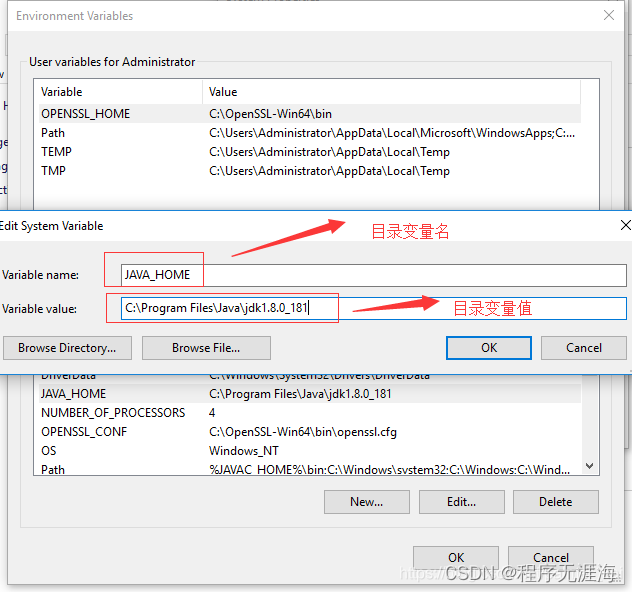
step3: 编辑 path 变量
在 系统变量中, 找到 path 变量,并点击 【编辑】
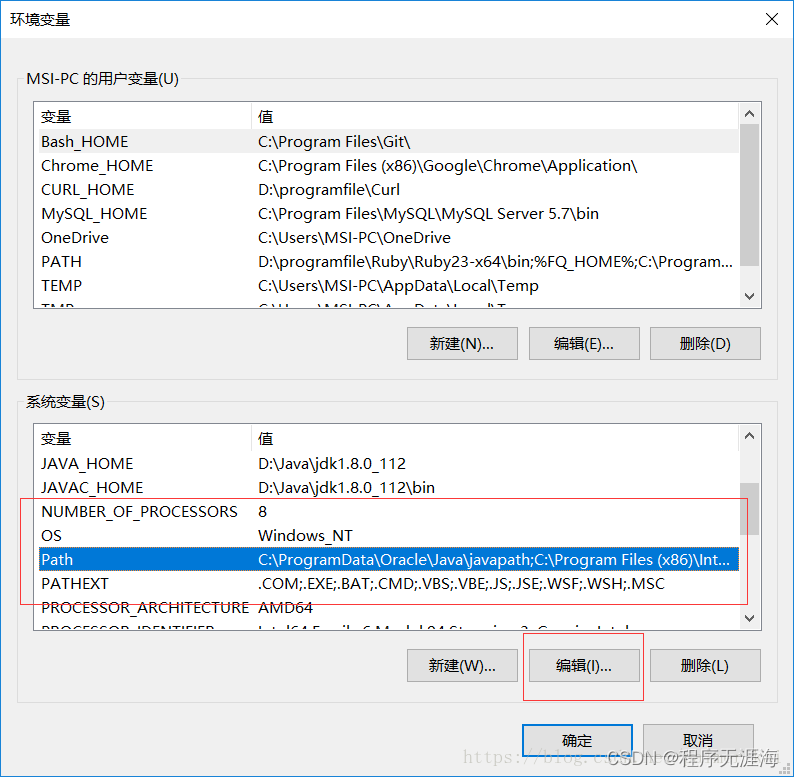
在path编辑页面中 添加一个 关于 JAVA_HOME 变量的路径
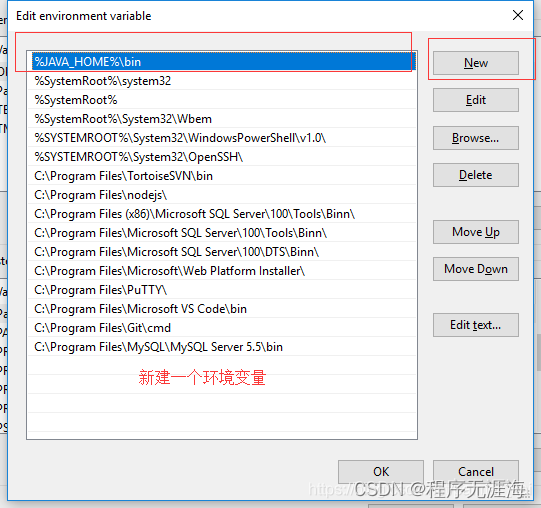








![[React源码解析] Fiber](http://pic.xiahunao.cn/[React源码解析] Fiber)


)

的兴起)


)


